As traduções são geradas por tradução automática. Em caso de conflito entre o conteúdo da tradução e da versão original em inglês, a versão em inglês prevalecerá.
Usar um cartão inteligente
Você pode usar o Amazon DCV para usar um ou mais cartões inteligentes conectados ao seu computador cliente. Você pode fazer isso usando a interface padrão do Personal Computer/Smart Card (PC/SC), em uma sessão do Amazon DCV. Para cada sessão, somente um cliente conectado pode conectar um cartão inteligente por vez. Isso é especialmente importante em ambientes em que vários clientes estão conectados à mesma sessão.
O acesso ao cartão inteligente é compatível apenas com os clientes Windows, Linux e macOS. Não há compatibilidade com o cliente navegador da Web.
Somente um cliente pode conectar um cartão inteligente por vez. Enquanto seu cartão inteligente estiver conectado, nenhum outro cliente conectado à sessão poderá conectar um cartão inteligente.
Libere o cartão inteligente depois de terminar de usá-lo na sessão do Amazon DCV. Depois da liberação, outros clientes conectados à sessão poderão conectar um cartão inteligente. O cartão inteligente é automaticamente liberado quando você se desconecta da sessão.
É necessário ter autorização para usar esse atributo. Se você não tiver autorização, a funcionalidade não estará disponível no cliente. Para obter mais informações, consulte Configurar a autorização do Amazon DCV no Guia do administrador do Amazon DCV.
Conectar um cartão inteligente
Conectar-se a um cliente Windows
Inicie o cliente e se conecte à sessão do Amazon DCV.
Clique em Configurações.
Selecione Dispositivos removíveis na lista suspensa.
Ative o botão Smart Card.
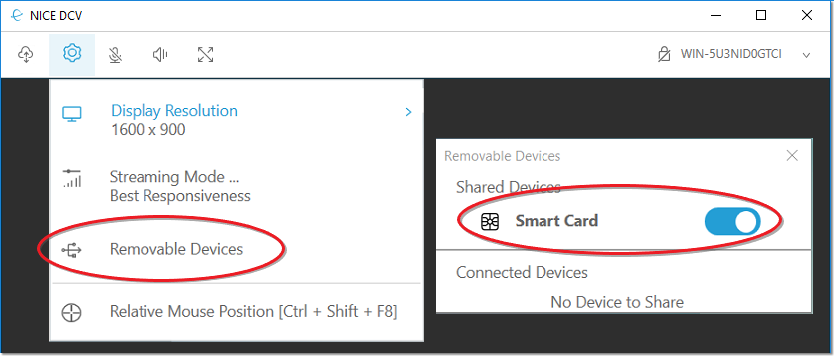
Conectar-se a um cliente macOS
Inicie o cliente e se conecte à sessão do Amazon DCV.
Clique em Visualizador DCV.
Selecione a guia Geral na janela Preferências.
Marque a caixa de seleção Redirecionar dispositivos com cartão inteligente.
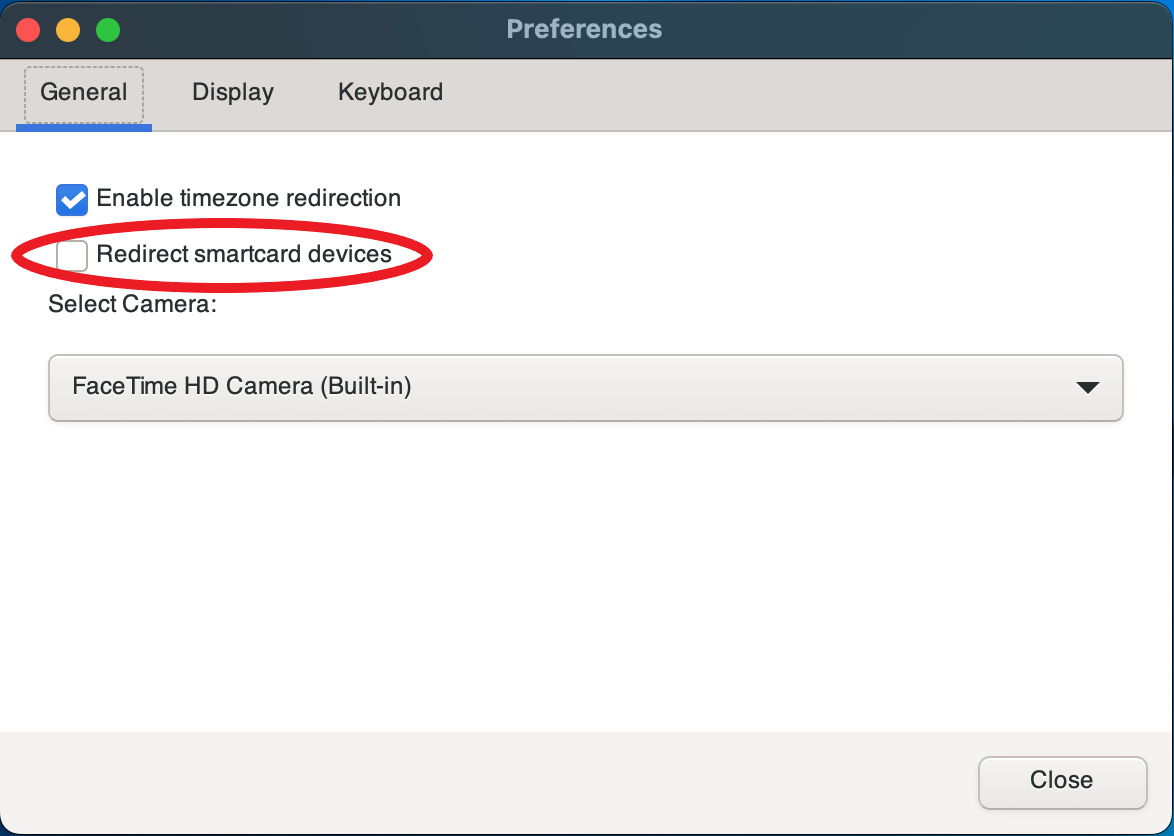
Conectar-se a um cliente Linux
Inicie o cliente e se conecte à sessão do Amazon DCV.
Clique em Configurações.
Selecione a guia Geral na janela Preferências.
Marque a caixa de seleção Redirecionar dispositivos com cartão inteligente.
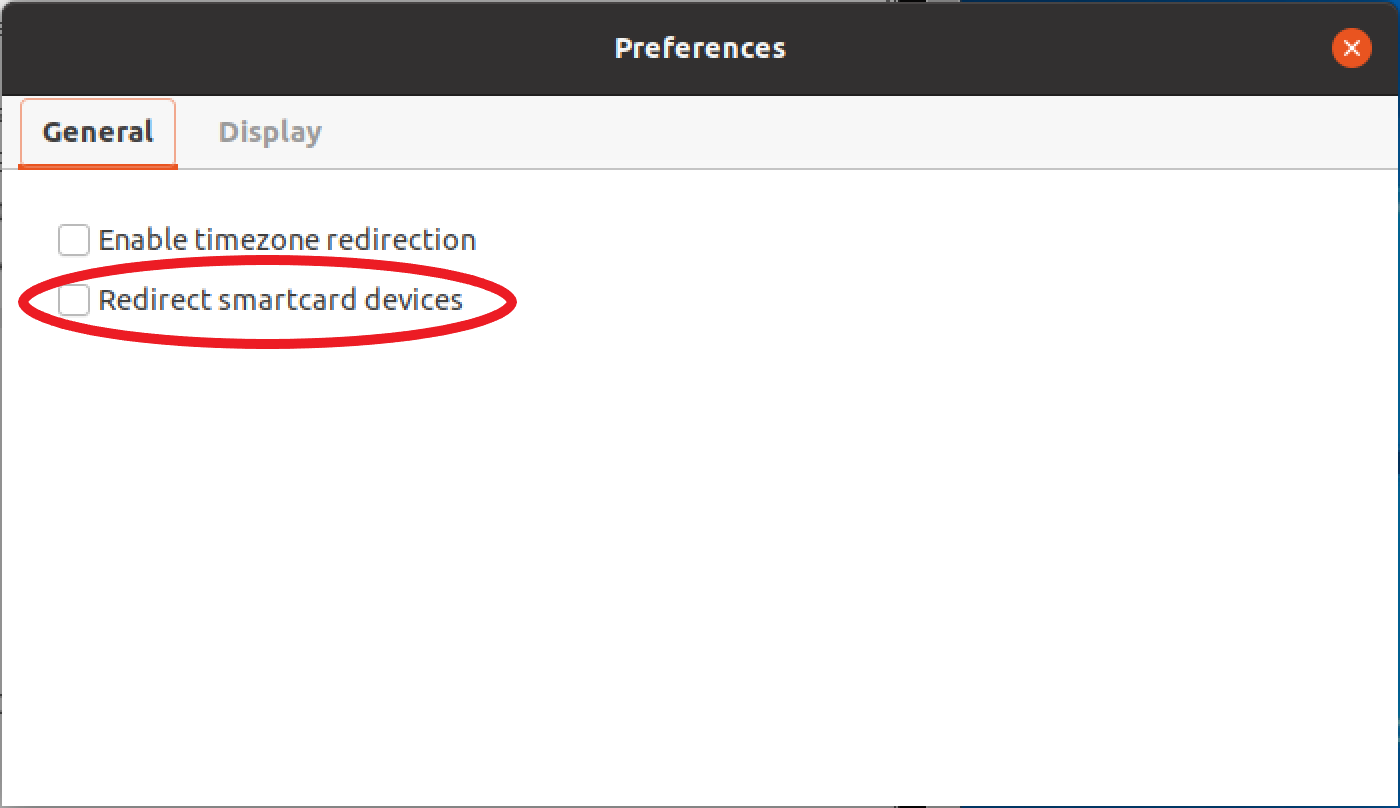
Usar um cartão inteligente em servidores Linux
Abra um terminal e inicie o aplicativo usando o comando
dcvscrunseguido pelo nome e pelos argumentos do aplicativo.Por exemplo, para iniciar o
firefoxcom suporte para cartões inteligentes, use o seguinte comando:$dcvscrun firefoxImportante
Se você ativou o armazenamento em cache de cartões inteligentes, execute o seguinte comando no mesmo terminal em que você definiu e exportou a variável de ambiente
DCV_PCSC_ENABLE_CACHE.
Liberar um cartão inteligente
Liberar a partir de um cliente Windows
Clique em Configurações.
Selecione Dispositivos removíveis na lista suspensa.
Desative o botão Smart Card.
Liberar a partir de clientes macOS e Linux
Clique em Configurações.
Selecione a guia Geral na janela Preferências.
Desmarque a caixa de seleção Redirecionar dispositivos com cartão inteligente.
Cache de dados do cartão inteligente (opcional)
Para que o servidor Amazon DCV armazene em cache os dados de cartões inteligentes, você precisará habilitar o recurso de cache de cartões inteligentes. O armazenamento em cache do cartão inteligente fica desativado por padrão. Quando o armazenamento em cache do cartão inteligente estiver habilitado, o servidor armazenará em cache os resultados de chamadas recentes no cartão inteligente do cliente. Isso ajuda a reduzir a quantidade de tráfego transferido entre o cliente e o servidor e melhora o desempenho.
Não será possível habilitar o armazenamento em cache do cartão inteligente se ele estiver desativado no servidor. Para obter mais informações, consulte Configurar o armazenamento em cache do cartão inteligente no Guia do administrador do Amazon DCV.
Habilitar o cache de cartões inteligentes em servidores Windows
Inicie o cliente e se conecte à sessão do Amazon DCV.
Abra uma janela do terminal.
Execute um dos seguintes comandos:
-
Para ativar o cache de cartões inteligentes na janela atual do terminal:
C:\>set DCV_PCSC_ENABLE_CACHE=1 -
Para ativar permanentemente o cache de cartões inteligentes para todos os aplicativos no servidor:
C:\>setx DCV_PCSC_ENABLE_CACHE 1
-
Habilitar o cache de cartões inteligentes em servidores Linux
Inicie o cliente e se conecte à sessão do Amazon DCV.
nota
Execute o seguinte comando no mesmo terminal no qual você deseja iniciar o aplicativo.
Abra uma janela do terminal em que você executou o aplicativo com
dcvscrun.Exporte
DCV_PCSC_ENABLE_CACHEcom o valor1.Por exemplo, você pode executar o comando:
$DCV_PCSC_ENABLE_CACHE=1 dcvscrun APPLICATIONor
$DCV_PCSC_ENABLE_CACHE=1$dcvscrun APPLICATION